Rustupは、Rust開発を始めるための公式インストーラーです。これを使えば、Rustの各バージョンのインストールや管理、さらにはクロスコンパイルといった高度な技術の利用も簡単になります。
では、具体的にrustupはどのようにインストールし、どのような主な機能があるのでしょうか?この記事で一緒に見ていきましょう。
Rustupとは?

Rustupは単なるRustのインストーラーではなく、Rust開発環境全体を総合的に管理するための中心的なツールです。
最大の特徴は、「ツールチェーン(toolchain)」という概念を巧みに扱える点にあります。ツールチェーンとは、コンパイラ(rustc)、ビルドシステム兼パッケージマネージャー(cargo)、標準ライブラリなど、Rustプログラムをビルドして実行するために必要なツールの集合です。
Rustupを利用することで、一つのシステム内に複数のバージョンや種類のツールチェーンを共存させることができます。そして、プロジェクトや目的に応じて、それらを瞬時に切り替えることが可能です。
>>>関連記事:
Rustupの主な機能

ツールチェーン管理 (Toolchain Management)
これがrustupの最も重要な役割です。Rustにはstable(安定版)、beta(ベータ版)、nightly(最新開発版)といった、目的の異なる複数の「ツールチェーン」(開発ツール一式)が存在します。rustupを使えば、以下のことが簡単にできます。
- 複数のバージョンを一つのPCに同時にインストールする。
- 必要に応じて、使用するバージョンを柔軟に切り替える。
- システム全体で標準として使うデフォルトバージョンを設定する。
- プロジェクトごとに、特定の専用バージョンを指定する。
手軽なアップデート
Rustの新しいバージョンが公開されたとき、rustup updateという簡単なコマンド一つで、インストール済みの全てのツールチェーンを最新の状態に更新できます。
コンポーネント管理 (Component Management)
Rustupは、Rustの心臓部であるコンパイラ(rustc)やパッケージ管理ツール(cargo)以外にも、便利な追加機能(コンポーネント)を導入できます。代表的なものとして、以下が挙げられます。
- Rustfmt: コードを自動で綺麗に整形するツール。
- Clippy: コードを分析し、より品質の高い書き方を提案してくれるアシスタントツール。
- クロスコンパイル対応: 現在使っているOSとは異なるOS(例:Windows上でLinux向けのアプリを開発)向けのプログラムを開発するためのコンポーネント。
マルチプラットフォーム対応
Rustupは、Windows、macOS、Linuxといった主要なOSはもちろん、その他多くのUnix系OSでも問題なく動作します。
要するに、「rustup」は単にRustのインストールを簡素化するだけではありません。バージョン管理、ツールチェーンの切り替え、コンポーネント管理、そしてクロスコンパイルのサポートといった、現代のソフトウェア開発に不可欠な機能も担う、パワフルな管理ツールです。
Rustという言語を扱う上で、生産性や柔軟性を最大限に引き出すためには、このツールを使いこなすスキルが不可欠と言えるでしょう。
実際のプロジェクトでRust環境を活用したい方や、導入で不安がある方は、ぜひRelipaまでご相談ください。経験豊富なエンジニアが最適な導入方法をご提案します。
>>>関連記事:
Rust所有権とは?初心者向けにルール・借用・ライフタイムの基礎を解説
Rustupのインストールと使い方
rustupは、主要なオペレーティングシステム(Windows、macOS、Linux)を公式にサポートしており、それぞれの環境に最適化されたインストール方法を提供しています。
macOSとLinuxにrustupをインストールする方
macOS、Linux、およびその他Unix系のOSでは、ターミナルを開いて以下のコマンドを実行するだけで、簡単にインストールを開始できます:
curl --proto '=https' --tlsv1.2 -sSf https://sh.rustup.rs | sh
このコマンドは、rustupの公式インストールスクリプトを安全にダウンロードして実行します。スクリプトが実行されると、インストールの進め方についていくつかの選択肢が表示されます:
1. Proceed with installation (default)
2. Customize installation
3. Cancel installation
通常は、「1」を選択してデフォルト設定で進めるのが最も簡単です。これにより、以下の作業が自動的に行われます:
1. ~/.cargo/bin ディレクトリにrustupツールをインストールします。
2. 最新の安定版(stable)ツールチェーン(rustcやcargoなど)をダウンロードします。
3. ~/.cargo/binディレクトリをPATH環境変数に追加するため、シェルの設定ファイル(例: ~/.bash_profile, ~/.zshrc)に必要な設定を追記します。
インストールが完了したら、以下のコマンドを実行して設定を反映させてください:
source $HOME/.cargo/env
これでRust開発環境の準備が整いました。
>>>関連記事:
RustのStringと&str:特徴・違い・使い分けを解説
Windowsにrustupをインストールする方

- ステップ1:インストーラーをダウンロード
まずは、Rustの公式サイトにアクセスして、インストーラーをダウンロードしましょう。https://www.rust-lang.org/tools/install
- ステップ2:「rustup-init.exe」を実行
ダウンロードしたrustup-init.exeファイルを見つけて、ダブルクリックで実行してください。
- ステップ3:C++ビルドツールを準備
WindowsでRustを動かすには、「Microsoft C++ Build Tools for Visual Studio」というツールが必要です。
もしPCにこのツールがインストールされていない場合は、インストーラーが自動的に検知してインストールを案内してくれます。画面の流れに沿って操作すれば問題ありません。インストールには多少時間がかかることもありますので、そのまま完了までお待ちいただければ大丈夫です。
- ステップ4:Rustのインストールを実行
ツールの準備が完了すると、LinuxやmacOSと同様にコマンドライン画面が表示されます。
デフォルトでは「1) Proceed with installation (default)」(標準インストール)が選択されていますので、そのまま Enterキー を押せばインストールが進みます。
- ステップ5:ターミナルを再起動
インストールが完了したら、一度すべてのコマンドプロンプト(Command PromptやPowerShellなど)のウィンドウを閉じ、もう一度開いてください。この操作によって、新しい環境設定がPCに反映されます。
- ステップ6:インストールの確認
新しいターミナルを開き、以下のコマンドを打ち込んで Enter キーを押します:
rustc --version
バージョン情報(例:rustc 1.xx.x (yyyy-mm-dd)が表示されれば、インストールは無事に完了です。
Rustupの基本的なコマンド操作
これらの基本ツールは、開発ワークフローをより柔軟かつ効率的にするためのコマンド群です。
| コマンド | 説明 |
| rustup update | インストール済みの全ツールチェーンとrustup自体を最新バージョンに更新します。言語の改善やセキュリティパッチの恩恵を受けるため、定期的に実行しましょう。 |
| rustup show | 現在のRust開発環境に関する詳細情報を一覧表示します。使用中のRustバージョンや、インストールされているコンポーネントを素早く確認できる便利な診断ツールです。 |
| rustup default <toolchain> | システム全体で標準として使用するRustのツールチェーン(開発ツールセット)を設定します。例えば、rustup default nightly を実行すると、それ以降のcargoコマンドはすべてNightly版を使用するようになります。 |
| rustup toolchain install <toolchain> | 新しいツールチェーンをインストールします。例えば、古いバージョン1.60.0を試したい場合は、rustup toolchain install 1.60.0 を使用します。 |
| rustup component add <component> | 現在のツールチェーンにコンポーネント(追加機能)を導入します。これは非常に強力な機能で、静的解析ツールのclippyやコード整形ツールのrustfmtなどを簡単に追加できます。 |
| rustup target add <target> | Rustコードをクロスコンパイルするために必要な要素を追加します。簡単に言うと、あなたのPC(例: Mac)上で、全く異なるシステム(例: Windowsや組み込みボード)で動作するプログラムを作成できるようになります。 |
| rustup override set <toolchain> | 現在いるディレクトリ内でのみ、使用するツールチェーンを個別に指定します。プロジェクトごとにRustのバージョンを固定したい場合に非常に効果的です。 |
| rustup override unset | ディレクトリに設定されたバージョン固定(override)を解除し、システム標準のツールチェーンを使用する状態に戻します。 |
これらの基本コマンドをマスターすることで、あらゆる開発シナリオに柔軟に対応できる、盤石なRust開発基盤を築くことができます。
>>>関連記事:
RustとGo比較:どちらのプログラミング言語を選ぶべきか?
Rustupはどんな時に使う?
Rustupの真の価値は、その多様な利用シーンを理解し、日々の開発プロセスに組み込むことで発揮されます。
新しいRustプロジェクトを始める時
Homebrewやシステムのパッケージ管理ツール(aptやdnfなど)といった他のインストール方法も存在しますが、これらは特定のバージョンのRustを固定でインストールするだけで、柔軟なツールチェーン管理機能は提供していません。
Rustupが公式に推奨される理由は、単にインストールするだけでなく、バージョン管理の仕組みまで標準で提供してくれる点にあります。将来的な拡張性やメンテナンス性を考えれば、その優位性は明らかです。最初からrustupを選ぶことが、長期的に見て最も賢明な判断と言えるでしょう。
チーム開発における環境の統一
複数人でのチーム開発では、全員の開発環境を同期させることが必須条件です。プロジェクトのルートディレクトリにrust-toolchain.tomlというファイルを作成し、使用するツールチェーンを指定するだけで、プロジェクトに参加する全員が自動的に同じバージョンのRustコンパイラを使用することを保証できます。
マルチプラットフォーム対応アプリの構築
現代のアプリケーションは、多様な環境で動作することが求められます。Webブラウザで動くWebAssemblyから、Linuxサーバー、WindowsのデスクトップPCまで、ターゲットは様々です。Rustupは、このようなクロスコンパイルのプロセスを驚くほどシンプルにしてくれます。
CI・CDパイプラインの構築
継続的インテグレーション/継続的デプロイメント(CI/CD)のパイプラインにおいて、再現性と信頼性は絶対です。Rustupは、GitHub ActionsのようなCIサービス上でRustプロジェクトをビルド・テストする際にも中心的な役割を担います。ビルドスクリプトの最初にrustupをインストールし、プロジェクト指定のツールチェーンを設定するステップを追加するだけで、ローカルの開発環境と全く同じ環境で自動テストを実行できます。これにより、コードがマージされる前にバグを発見し、品質を高く維持することが可能になります。
>>>関連記事:
まとめ
Rustupを使いこなすことは、パフォーマンスと安全性を両立させた現代的なプログラミング言語、Rustの持つ可能性を最大限に活用するための重要なステップです。ツールチェーンを柔軟に切り替えることで新しい技術の試用が容易になり、コンポーネント管理はソースコードの品質向上に繋がり、そしてターゲット管理によってアプリケーションの展開範囲を広げることが可能になります。
個人のスキルアップにおいて技術習得が重要であることと同様に、ビジネスの成長ステージにおいては、信頼できるテクノロジーパートナーとの連携が成功を左右する重要な要素となります。Relipaは経験豊富なテクノロジー企業として、長年にわたりブロックチェーンを始めとする先端技術分野で、高品質なソフトウェアソリューションを提供してまいりました。Relipaは、お客様が複雑なビジネス課題を解決できるよう、Rustのような堅牢な技術を用いてシステム構築を支援しています。
「デジタルトランスフォーメーション(DX)の推進」、「新規サービスの開発」、「既存システムのパフォーマンス改善」といった課題に直面しているなら、ぜひRelipaにご相談ください。
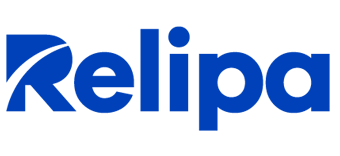

 EN
EN 






